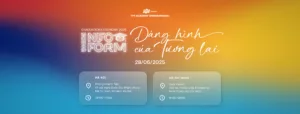Indesign được biết đến là một trong những phần mềm phổ biến nhất trong lĩnh vực thiết kế đồ họa. Bởi vậy việc bổ sung kiến thức cơ bản về Indesign là điều vô cùng cần thiết. Bài viết dưới đây sẽ cung cấp các thông tin hữu ích giúp bạn hiểu rõ hơn về phần mềm thiết kế này. Hãy cùng theo dõi nhé.
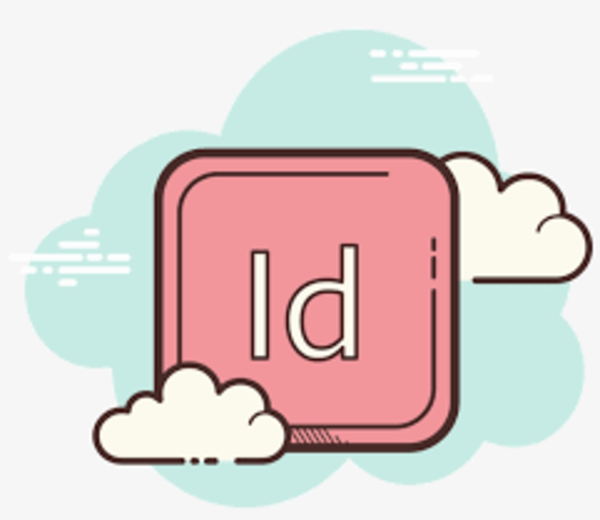
InDesign là gì?
INDesign là gì?
InDesign hay một cách định nghĩa khác chính là một phần mềm để thiết kế các ấn phẩm có nhiều trang (báo, tạp chí, tờ rơi, catalogue,…). Ngoài việc sử dụng trong việc thiết kế đồ họa thì InDesign còn hỗ trợ thêm nhiều chức năng có ích cho các nhà xuất bản và các Designer.
Khi sử dụng InDesign, người dùng có thể dễ dàng điều chỉnh các file khác thông qua Illustrator và Photoshop một cách tiện lợi và nhanh chóng.
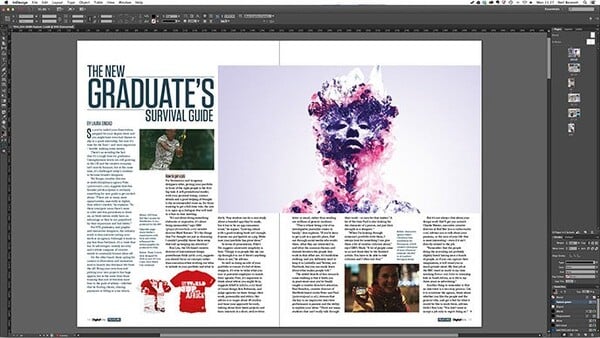
InDesign chính là một phần mềm dàn trang chuyên nghiệp của Adobe dành cho những ai yêu thích thiết kế đồ họa. Sử dụng công cụ này có thể giúp bạn tạo ra những trang văn bản chuyên nghiệp đáp ứng các mức độ nhu cầu khác nhau. Bởi vậy đây được coi là phần mềm vô cùng thông dụng và tiện ích dành cho các nhà thiết kế khi muốn thực hiện công việc với số lượng trang lớn.
InDesign khác với Illustrator như thế nào?
Như các bạn đã biết, ngoài phần mềm thiết kế InDesign được nhắc trong bài viết, chúng ta còn biết đến Illustrator cũng là một công cụ thiết kế phổ biến từ trước đến nay. Vậy chúng khác nhau ở đâu và cụ thể như thế nào? Giải thích ngắn gọn sẽ như sau, cả 2 phần mềm này đều là phần mềm thiết kế dựa trên vector của hệ thống Adobe cung cấp. Tuy nhiên, Illustrator là phần mềm chuyên thiết kế sáng tạo; còn InDesign ngoài thiết kế còn có những công cụ, tính năng về cân chỉnh bố cục và dàn trang.
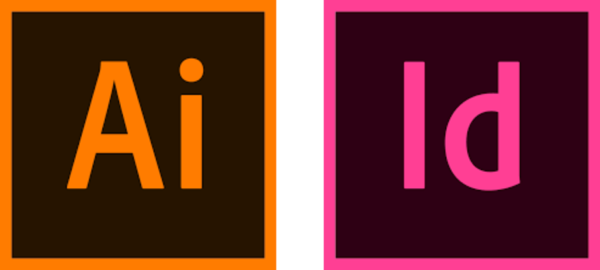
Cụ thể hơn, có thể kể tên một vài điểm khác biệt tiêu biểu sau:
- Về nguồn gốc: InDesign xuất phát từ Adobe PageMaker và là phần mềm thiết kế – xuất bản trên máy tính để bàn với hệ Windows XP và Mac OS; Với InDesign, người dùng dễ dàng tạo và chỉnh sửa bố cục trang một cách dễ dàng. Còn với Illustrator được sử dụng như một trình soạn thảo đồ họa, chỉnh sửa đồ họa vector; người dùng có thể sử dụng các chức năng cơ bản như sắp xếp chữ, tạo logo,…
- Chức năng: InDesign được coi là phần mềm thích hợp nhất cho các dự án hay các ấn phẩm có nhiều trang; các yếu tố có thể liên kết với nhau tạo thành các chương trình khác mà không lo bị đổi thành pixel; ngoài ra InDesign còn có khả năng tạo trang chủ. Ngược lại, Illustrator có khả năng thay đổi kích thước của các hình ảnh vector mà không làm ảnh hưởng đến chất lượng gốc của hình; rất thích hợp sử dụng cho việc thiết kế logo thương hiệu.
- Hạn chế: Illustrator được đánh giá là còn tồn đọng nhiều hạn chế hơn về bộ lọc và công cụ chỉnh sửa ảnh so với InDesign.
Như vậy, với những “đặc điểm nhận dạng” được nêu phía trên, bạn đã có thể dễ dàng hiểu được điểm khác nhau giữa 2 phần mềm này và tùy theo mục đích sử dụng nhất định, bạn hãy lựa chọn cho mình công cụ hữu ích nhất nhé.
Hướng dẫn sử dụng InDesign và những điều cơ bản
Nếu bạn là một người mới bắt đầu tìm hiểu và học hỏi về thiết kế đồ họa thì những điều cơ bản dưới đây chính là cuốn cẩm nang giúp bạn xác định mình cần làm gì trước tiên.
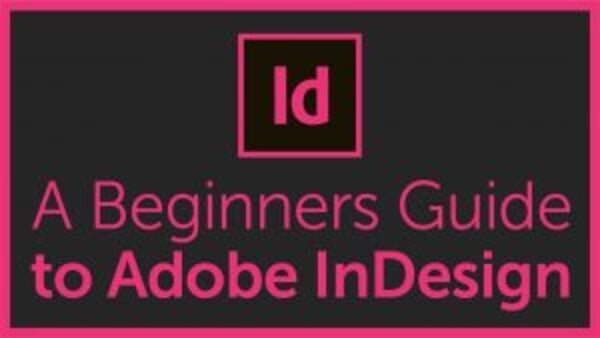
- Margins và Bleeds
Nếu như bạn đang muốn thiết kế sản phẩm và sau đó in ra thì điều quan trọng cần lưu ý đó là Margins và Bleeds ngay từ khi mới bắt đầu tạo thiết kế. Vùng phía trong của Margins là vùng thiết kế còn Bleeds là vùng thiết kế ngoài khổ giấy. Hãy lưu ý thiết lập ngay tập tin của bạn khi bắt đầu một document mới nhé.
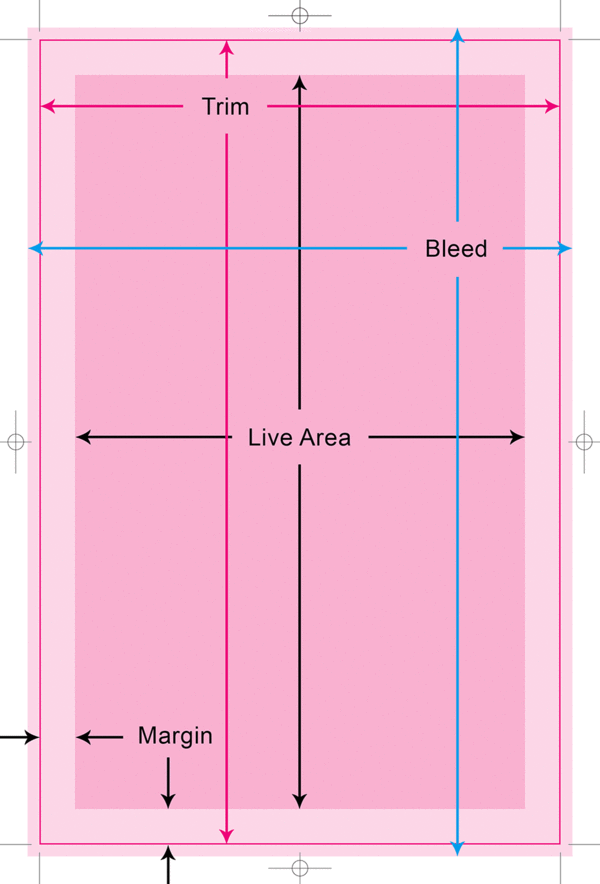
- Master Pages
Khi bạn có nhiều trang cần thiết kế thì Master Pages chính là tính năng hữu dụng giúp bạn hoàn thiện công việc nhanh chóng và tiết kiệm thời gian. Master pages sẽ tự động chèn các yếu tố liên quan cùng xuất hiện trong nhiều trang khác nhau. Để cài đặt được công cụ này, hãy bật bảng Pages và nhấn đúp chuột vào “A – Master”, sau đó thêm những yếu tố, nội dung cần dùng đến nhiều lần trong quá trình thiết kế.
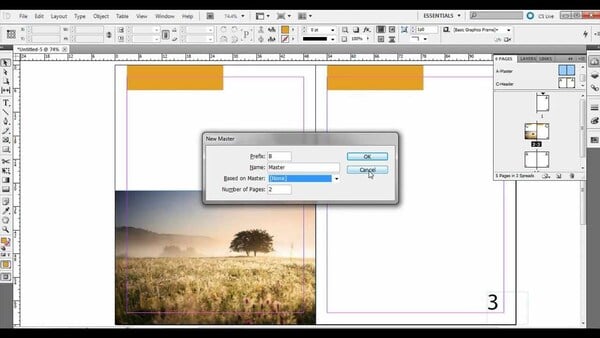
Có thể sử dụng nhiều hơn một Master Page để thay đổi phong cách thiết kế của mình linh hoạt và sáng tạo hơn. Muốn sử dụng tính năng này bạn chỉ cần nhấp và kéo chúng vào khung trang rồi có thể tiếp tục thực hiện các thao tác khác như bình thường.
- Frames
Toàn bộ phần hình ảnh và văn bản thuộc nội dung thiết kế sẽ được đặc trong Frames, bao gồm 2 loại là text và image. Để bắt đầu bước này, bạn cần tạo 1 khung văn bản bằng một hình dạng bất kỳ tùy theo yêu cầu. Bạn có thể lựa chọn nhập trực tiếp nội dung vào khung hoặc import từ tài liệu sẵn có.
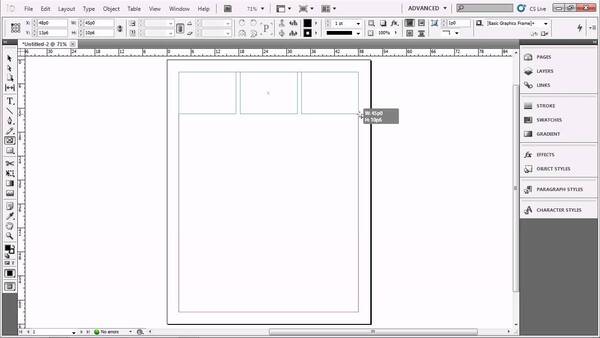
- Thay đổi kích thước nội dung trong một khung
Bạn có thể làm điều này dễ dàng bằng cách sử dụng bảng các phím tắt để thay đổi kích thước/nội dung như mong muốn. Để giữ kích thước ảnh nằm trong Frame, hãy ấn Command + Option + Shift + E. Để làm đầy hình ảnh trong Frame, ấn tổ hợp phím Command + Option + Shift + C.
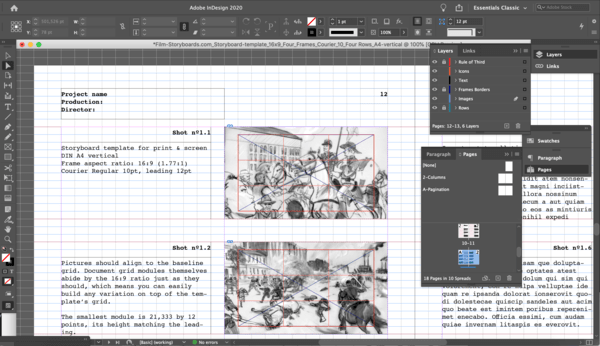
- Chọn các Frame
Việc này thực chất rất đơn giản nhưng trong các trường hợp đặc biệt có nhiều Frames chồng chéo lên nhau thì thao tác sẽ trở nên khó khăn hơn và đòi hỏi sự khéo léo từ bạn. Để giải quyết chúng nhanh chóng hơn, bạn có thể lựa chọn thao tác luân chuyển các yếu tố bằng cách giữ Command trên Mac và Control sau đó nhấn vào Frame bạn cần chọn.
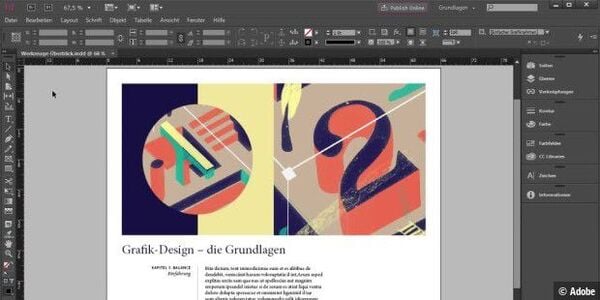
- Định dạng ảnh
InDesign cho phép bạn sử dụng nhiều định dạng ảnh khác nhau như JPEG, PNG, PSD, TIFF, PICT,… Các định dạng ảnh này đều được chấp nhận nếu bạn chuẩn bị một tập để in. Khi import ảnh ở bất kỳ định dạng nào, bạn nên chú ý xem độ phân giải đã phù hợp hay chưa cũng như chúng đang được lưu ở chế độ màu nào. Thêm một lưu ý nhỏ nữa là đừng cố gắng kéo ảnh lớn hơn kích thước thật để tránh làm vỡ hình. Thường thì để đảm bảo thẩm mỹ và chất lượng sản phẩm, các designer sẽ lựa chọn định dạng ảnh như EPS và TIFF để in.
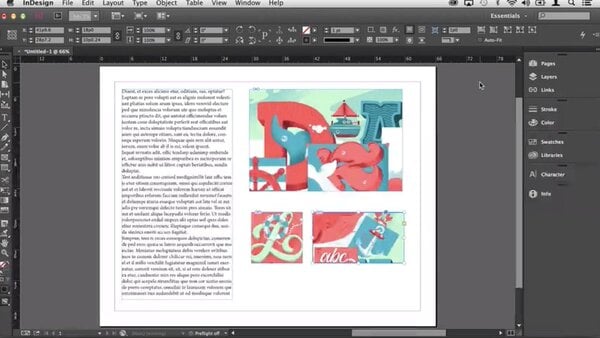
- Import PSD File
Việc import PSD File là một lựa chọn hữu ích cho bạn khi thiết kế bởi chúng có sử dụng các nền tảng đồ họa. Khi được import vào InDesign, chúng có thể giữ được độ Opacity vốn có, bạn thậm chí có thể tắt, bật, chuyển các layer trong PSD File ngay trong InDesign mà không cần đến Photoshop.
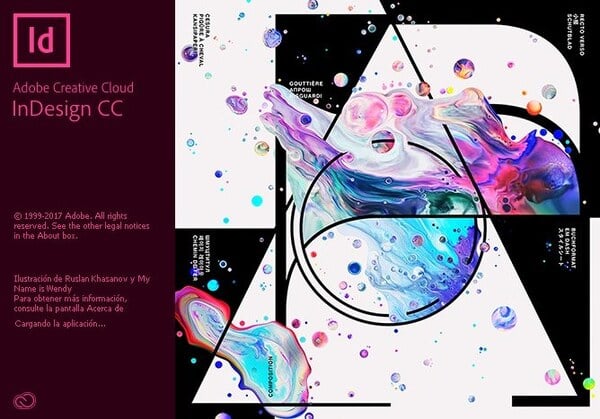
Tham khảo các sản phẩm được làm từ InDesign
Với những tính năng và công dụng tuyệt vời như vậy, InDesign xứng đáng trở thành người bạn đồng hành lâu dài cho các bạn yêu thích sáng tạo và thiết kế đồ họa. Vậy InDesign giúp bạn tạo nên những gì? Cùng điểm qua những sản phẩm dưới đây được làm từ InDesign nhé.
Các mẫu tạp chí ấn tượng
Trước hết, bạn có thể sử dụng InDesign để thiết kế những mẫu tạp chí độc đáo và mang đậm dấu ấn doanh nghiệp. Ví dụ dưới đây là tạp chí “Retro Magazine” được thiết kế theo phong cách cổ điển bằng sự kết hợp các màu sắc gradient và các mảng màu lặng tạo điểm nhấn cho bố cục cuốn tạp chí. Sử dụng InDesign còn thiết lập để tạo ra những thiết kế kỹ thuật số xem được dễ dàng qua cả máy tính và thiết bị di động khác.
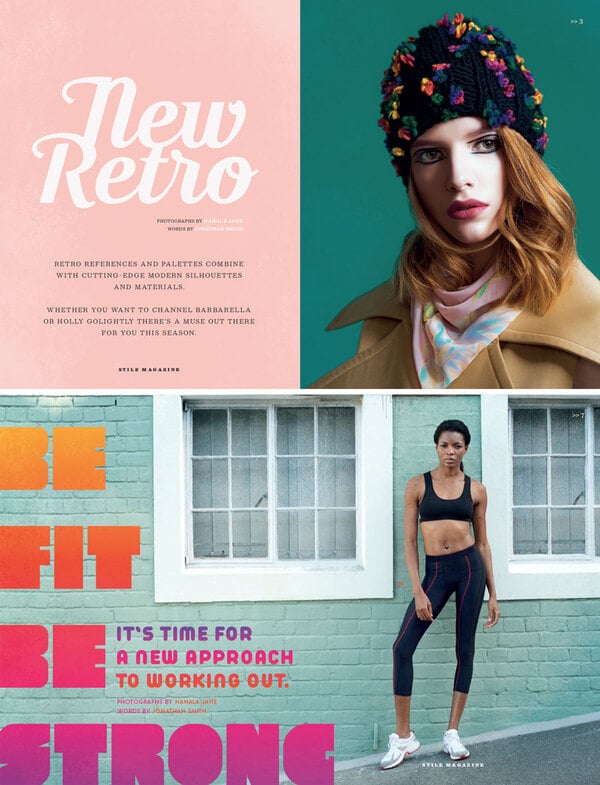
Những mẫu Flyer hoặc Brochure
Cả Flyer và Brochure đều là những ấn phẩm truyền thông đóng vai trò cực kỳ quan trọng trong hoạt động quảng bá, tiếp thị sản phẩm của doanh nghiệp tới tay khách hàng. Việc sử dụng một công cụ thiết kế đầy đủ tính năng vượt trội như InDesign sẽ giúp bạn tiết kiệm tối đa thời gian cũng như dễ dàng tạo nên các thiết kế đẹp mắt hơn.
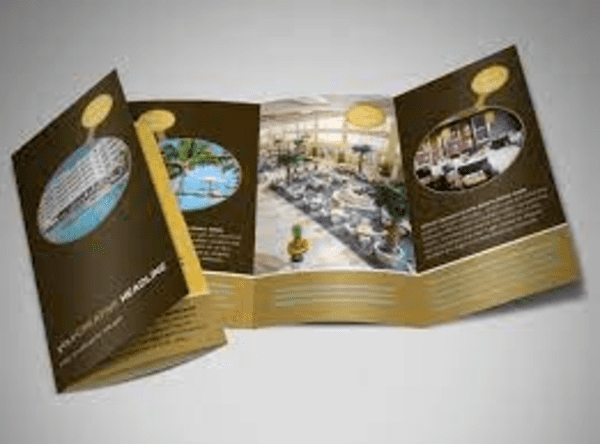
Các mẫu lookbook
Với các bên kinh doanh các mặt hàng thời trang thì lookbook là một ấn phẩm không thể thiếu để quảng bá hình ảnh của mình. Các cuốn lookbook này thường được làm theo mùa, theo các đợt sự kiện hoặc bộ sưu tập mới ra mắt của các doanh nghiệp. Với công cụ gần như hoàn hảo như InDesign, các nhà thiết kế có thể dễ dàng lựa chọn và thiết kế những mẫu Lookbook ấn tượng nhất, thu hút người xem nhất bằng việc tạo điểm nhấn vào bộ sưu tập mới.
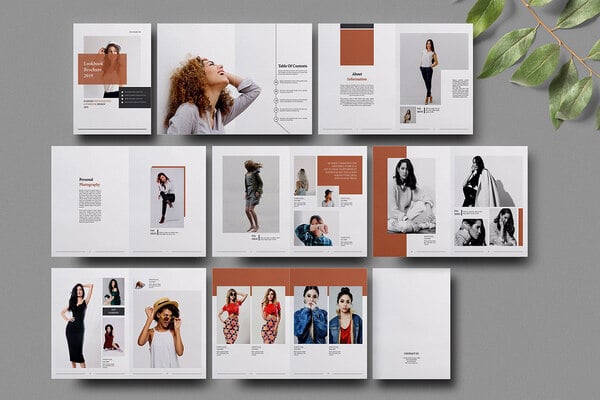
Các mẫu Portfolio
Nếu muốn mang lại sự mới mẻ, trẻ trung và thu hút cho các Portfolio của mình thì việc lựa chọn InDesign để thỏa sức sáng tạo là vô cùng thích hợp. InDesign sẽ cung cấp cho bạn đầy đủ những công cụ, tính năng cần thiết để bạn hoàn thiện sản phẩm của mình như mong muốn.
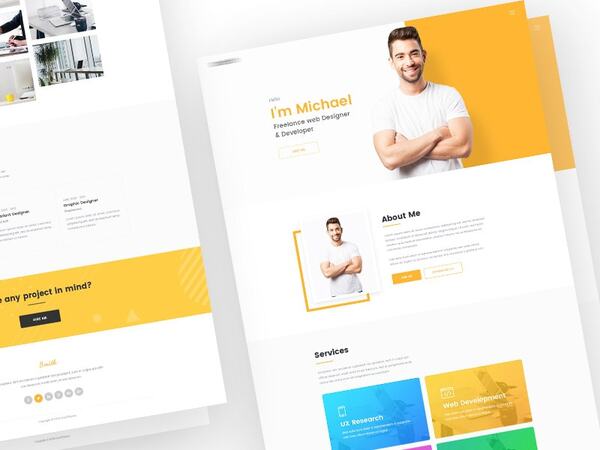
InDesign làm được những gì?
Không chỉ được sử dụng để tạo ra các ấn phẩm truyền thông như Flyer, Brochure,… việc học thiết kế trên InDesign cũng giúp bạn thực hiện được rất nhiều việc hữu ích khác nữa
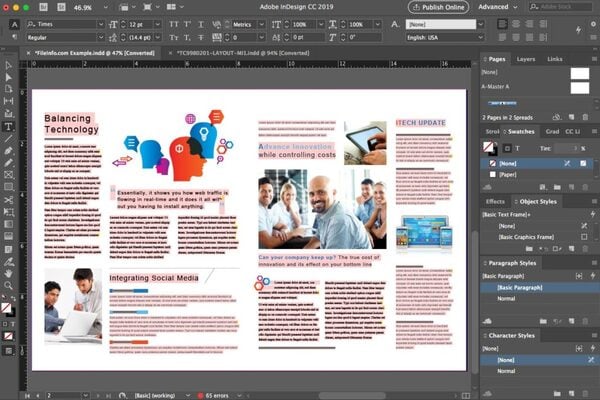
- Quản lý các file ảnh trong InDesign: khi thêm ảnh vào InDesign, bạn có thể sửa bằng Photoshop hoặc Illustrator sau đó ảnh sẽ tự được cập nhật chỉnh sửa vào InDesign mà bạn không cần lưu file mới nào.
- Thêm và sửa trực tiếp vavs file văn bản: InDesign cho phép bạn thêm và chỉnh sửa hầu hết các tệp văn bản từ DOC, .PDF, .XLXS.
- Hỗ trợ soạn thảo văn bản tối đa: Việc soạn thảo văn bản trên InDesign cũng tương tự như trên Word, dễ dàng và thân thiện với người dùng.
- Sáng tạo thỏa thích: InDesign sở hữu những công cụ và tính năng cho phép bạn bắt đầu thiết kế từ con số 0 và tạo ra thành phẩm mang dấu ấn của riêng mình một cách mới mẻ và đầy màu sắc.
Với giao diện hoàn toàn thân thiện với người dùng, nếu bạn đã quá quen thuộc với các phần mềm như Photoshop và Illustrator hay thậm chí chưa từng sử dụng một trong số chúng, bạn vẫn có thể tự tin thao tác trên InDesign một cách dễ dàng.
Như vậy, bài viết trên là tổng hợp những thông tin cơ bản bạn cần nắm rõ khi sử dụng InDesign. Mong rằng, với những chia sẻ hữu ích, bạn có thể vận dụng và sử dụng công cụ này một cách hiệu quả nhất. Để tham khảo và đăng ký các khóa học thiết kế đồ họa, hãy truy cập website https://arena.fpt.edu.vn/ ngay hôm nay nhé.
Viện Đào Tạo Quốc Tế FPT
FPT Arena Multimedia – https://arena.fpt.edu.vn


![[Hà Nội] Sinh viên FPT Arena Multimedia "hô biến" lớp học thành phim trường thực chiến 3 z6723606855055 3aa138056b0adc105f165bd9d3b644de](https://arena.fpt.edu.vn/wp-content/uploads/2025/06/z6723606855055_3aa138056b0adc105f165bd9d3b644de-1024x768.webp)